谷歌浏览器怎么设置默认主页 谷歌浏览器设置默认主页的方法
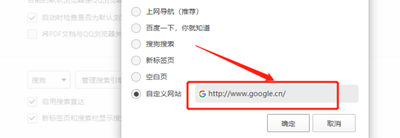
谷歌浏览器设置默认主页的方法
在谷歌浏览器中设置默认主页是一个简单的过程,以下是详细的步骤:
- 打开谷歌浏览器:首先,你需要打开电脑上的谷歌浏览器。
- 进入设置页面:在界面右上方点击三个点图标,然后在子选项中点击“设置”。
- 选择启动时选项:进入设置页面后,在界面左侧点击切换到“启动时”。
- 选择打开特定网页或一组网页:在“启动时”栏选择“打开特定网页或一组网页”。
- 添加新网页:点击出现的“添加新网页”,在打开的窗口中输入需要的网页并进行确定。
- 确认设置:完成上述步骤后,新的主页将会被设置。你可以通过关闭并重新打开浏览器来验证设置是否成功。
注意事项
- 在设置过程中,确保你输入的网址是正确的,以免无法正常访问。
- 如果你在设置过程中遇到任何问题,可以参考相关的帮助文档或搜索网络上的解决方案。
通过以上步骤,你应该能够成功地在谷歌浏览器中设置默认主页。这将使得每次打开浏览器时,都会自动跳转到你指定的网页,提高你的上网效率。
本篇文章所含信息均从网络公开资源搜集整理,旨在为读者提供参考。尽管我们在编辑过程中力求信息的准确性和完整性,但无法对所有内容的时效性、真实性及全面性做出绝对保证。读者在阅读和使用这些信息时,应自行评估其适用性,并承担可能由此产生的风险。本网站/作者不对因信息使用不当或误解而造成的任何损失或损害承担责任。
